01 说明
或许在旧版本的python和jupyter中并不能成功. 作为参考,这里给出实验成功的版本:
| 名称 | 版本 | 通道 |
|---|---|---|
| geemap | 0.36.1 | conda-forge |
| jupyter | 1.1.1 | conda-forge |
| pycharm | 2024.1.4 (Professional Edition) | null |
| python | 3.11.13 | conda-forge |
此外,由于显示底图需要连接waiwang,确保挂好tizi连接N <== P <== V.(一般可以在GEE官网上编写代码的网络,在pycharm中也同样适用)
02 操作
2.1 设置pycharm代理
设置好电脑的N <== P <== V之后,查看电脑的代理设置(一般在window中设置内搜索代理服务器设置即可,或者 (win11进入方法)网络和Internet ⇒ 代理 ⇒ 手动设置代理 ⇒ 编辑):
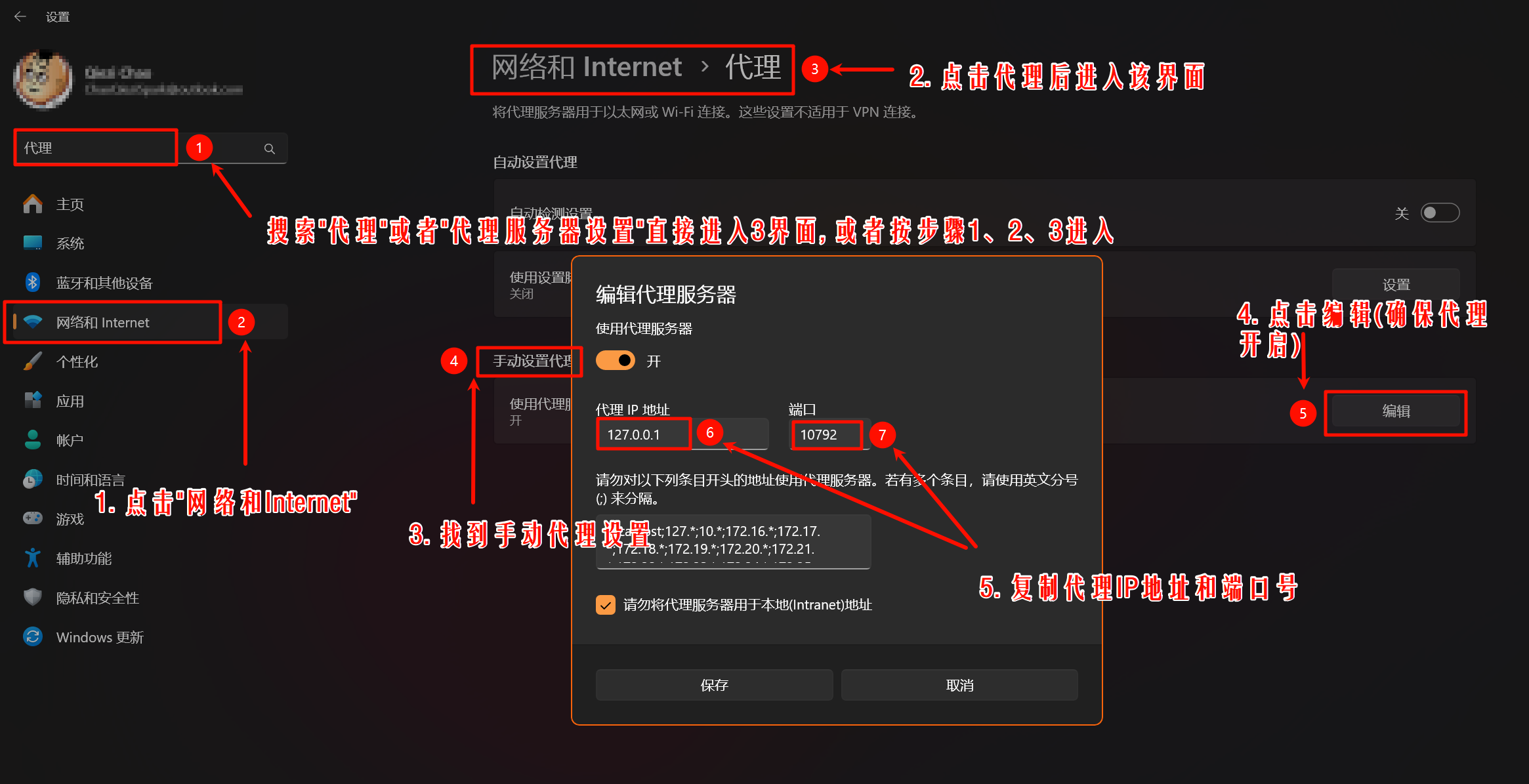
接着将获取得到的代理IP地址和端口号设置到Pycharm中,进入pycharm设置(setting)中依次点击: 外观和行为 ⇒ 系统设置 ⇒ HTTP代理 ⇒ 手动代理配置(or Appearance & Behavior ⇒ System Settings ⇒ HTTP Proxy ⇒ Auto-detect proxy settings):
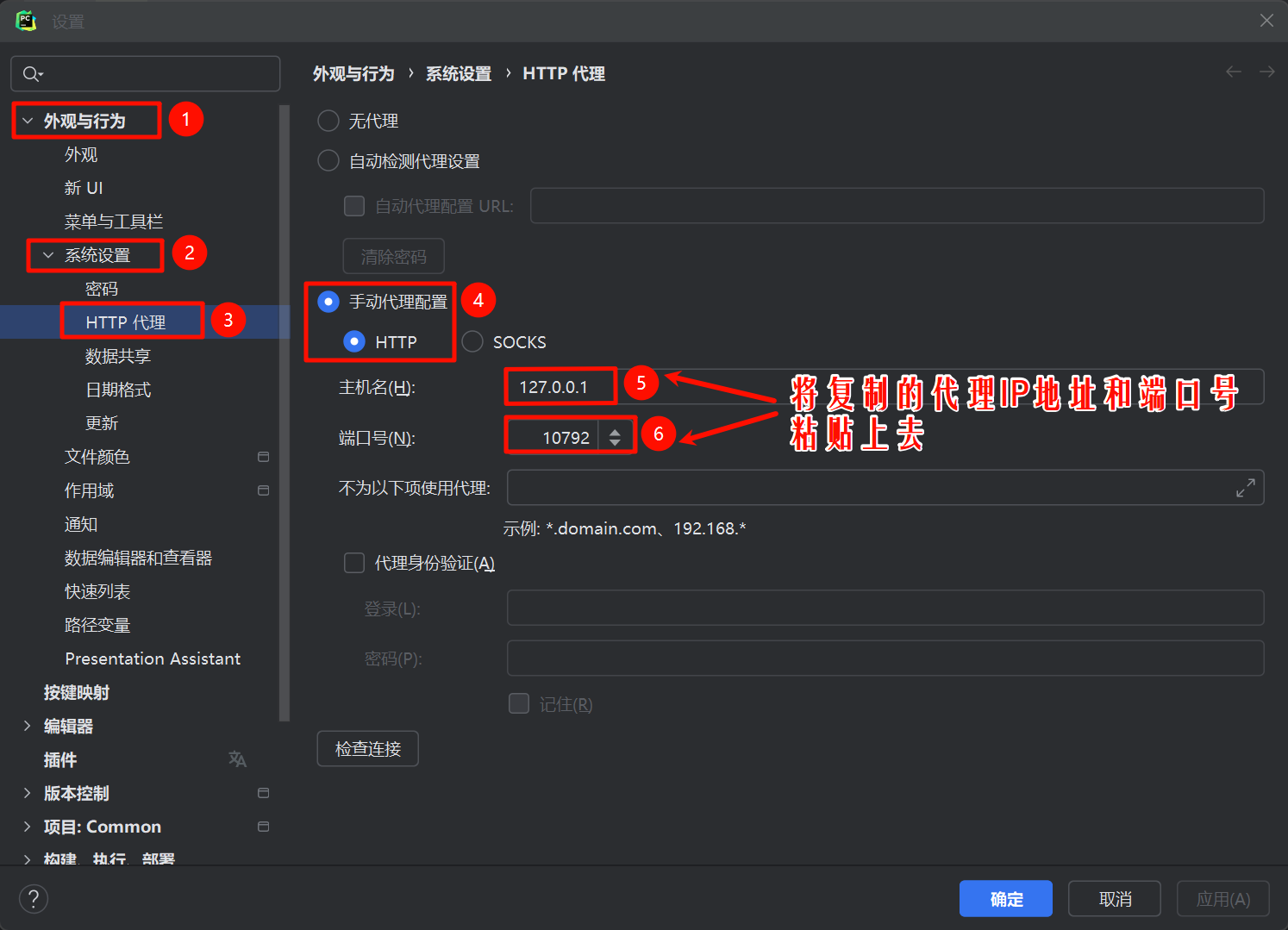
检查连接确保代理设置正确,点击检查连接,输入:https://code.earthengine.google.com/
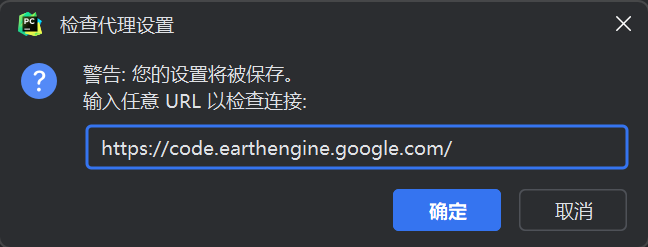
出现下方窗口说明可以正确连接GEE。
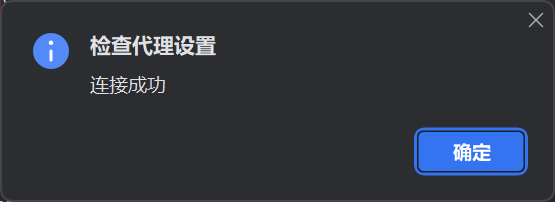
设置正确代理之后务必:重启Pycharm
2.2 显示geemap地图
首先,在pycharm中创建.ipynb文件(底层还是调用jupyter,但是在pycharm中使用而非在浏览器中)用于编写代码:
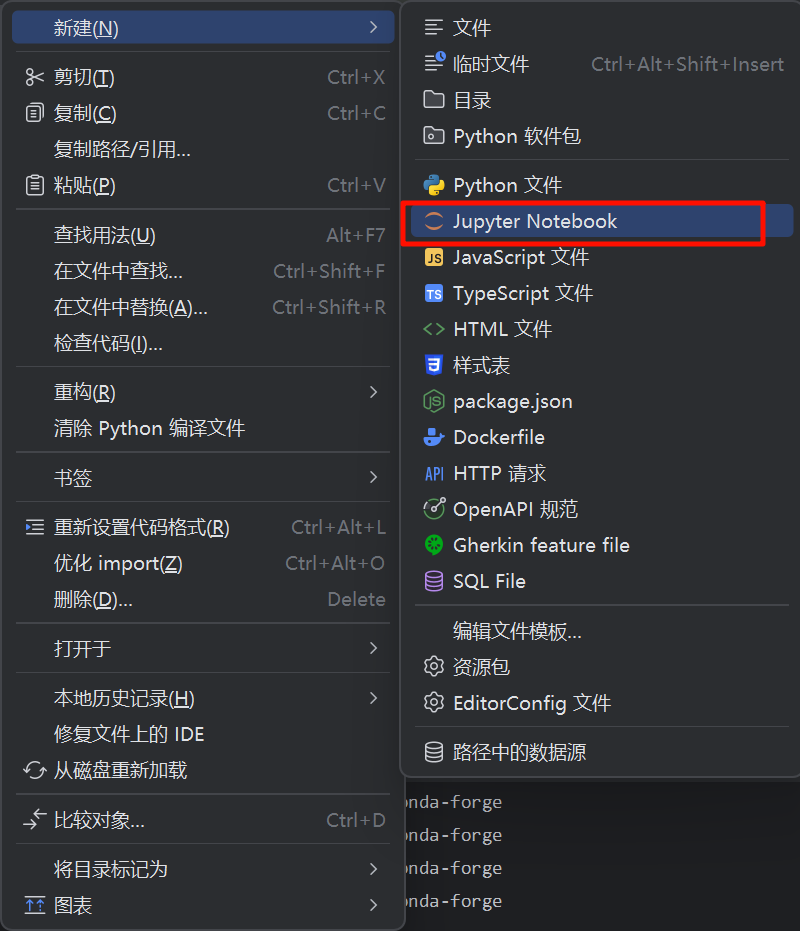
输入python代码检验是否成功:
python
import geemap
import ee
Map = geemap.Map(center=[30, 112], zoom=6)
python
Map显示Map过程中可能会短暂地出现下方描述,稍后会显示底图(如果一直显示文本重新运行上述代码):
<IPython.core.display.HTML object>
Map(center=[30, 112], controls=(WidgetControl(options=['position', 'transparent_bg'], position='topright', tra...
显示效果如下:
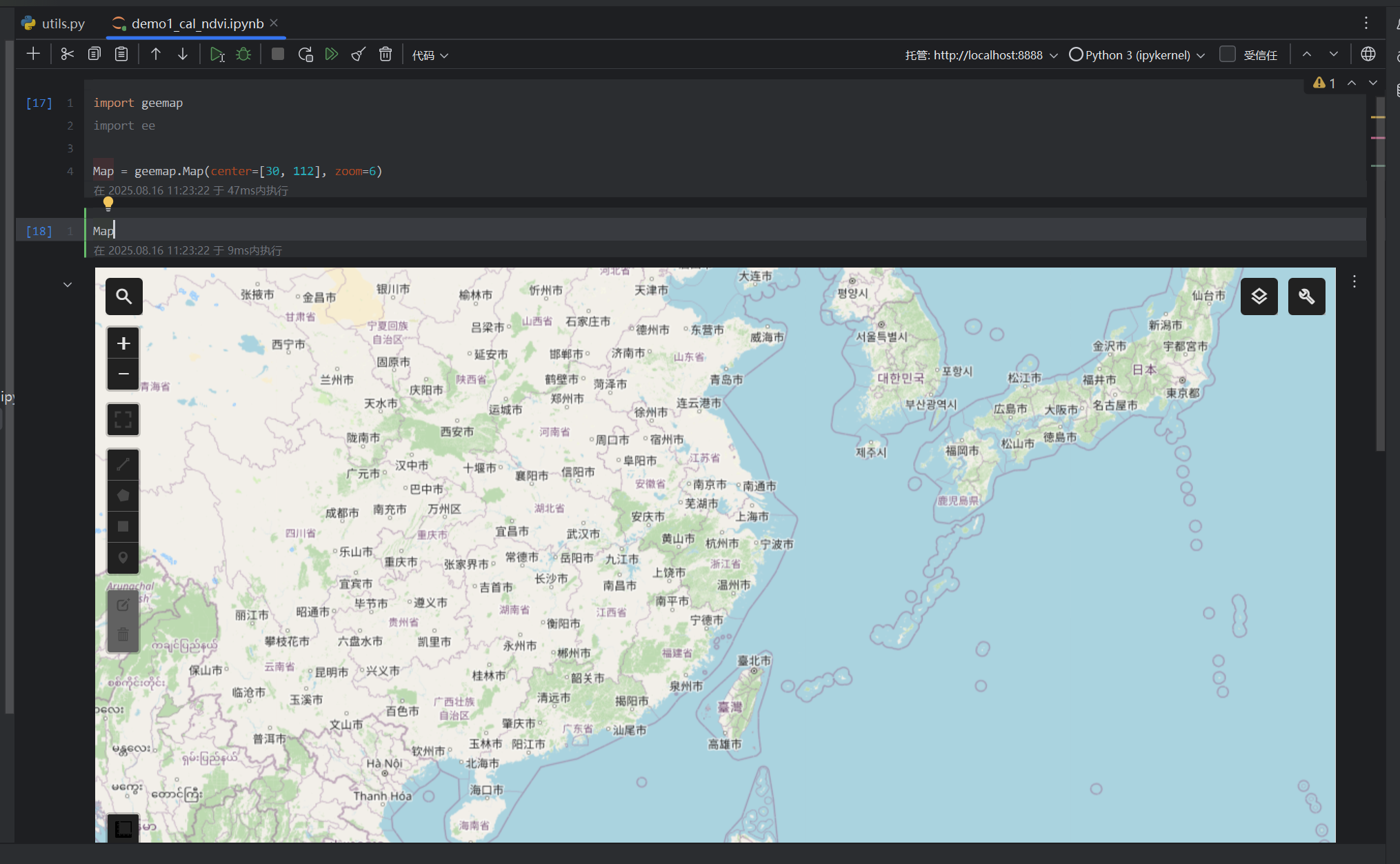
如果没有成功,尝试换一下绘图后端或许可以成功:
python
import geemap.foliumap as geemap
import ee
Map = geemap.Map(center=[30, 112], zoom=6)
Map